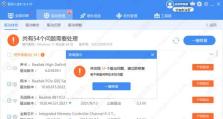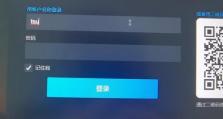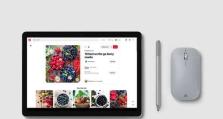使用U盘安装正版ISO系统的详细教程(一步步教你如何用U盘安装正版ISO系统,轻松享受稳定操作系统)
在如今数字时代,计算机操作系统已经成为人们工作、学习和娱乐的必备工具之一。而正版的操作系统不仅能够提供更好的安全性和稳定性,还可以享受到正版厂商提供的技术支持和更新服务。本文将详细介绍如何使用U盘安装正版ISO系统,让你轻松拥有一个稳定、高效的操作系统。
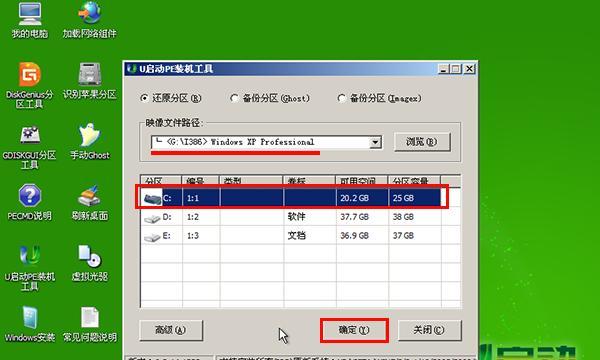
一、准备工作
1.确保你已经购买了正版的操作系统ISO文件。
2.准备一台电脑,确保其与U盘的兼容性。
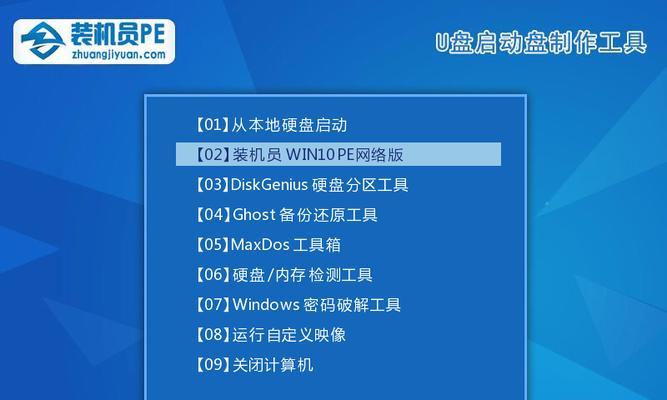
3.一个可用的U盘,建议容量不小于8GB。
二、制作启动U盘
1.下载并安装一个可靠的U盘制作工具,比如Rufus。
2.打开Rufus工具,并选择你的U盘作为目标设备。
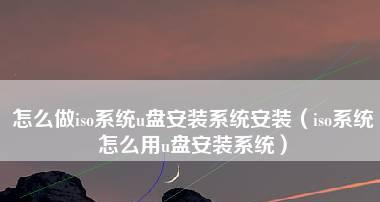
3.在"启动选择"中,导入你下载的正版ISO文件。
4.点击"开始"按钮,Rufus将会开始制作启动U盘。
三、修改电脑BIOS设置
1.将U盘插入你的电脑,并重启电脑。
2.在开机过程中按下对应的按键(通常是F2、F10或Delete键)进入BIOS设置界面。
3.在"引导顺序"或"BootOrder"选项中,将U盘设备调整到第一位。
4.保存修改并退出BIOS设置。
四、开始安装系统
1.电脑将自动从U盘启动,进入系统安装界面。
2.选择安装语言和其他设置,点击"下一步"。
3.阅读并接受许可协议,点击"下一步"。
4.选择你想要安装系统的硬盘分区,并点击"下一步"。
5.等待系统安装完成,期间电脑将会多次自动重启。
五、设置个人化选项
1.输入计算机名称、密码等个人信息,点击"下一步"。
2.根据自己的喜好选择系统主题和背景,点击"下一步"。
3.安装驱动程序和必要的软件,点击"下一步"。
4.设置网络连接,确保能够正常上网。
六、系统更新和优化
1.进入系统后,打开WindowsUpdate,更新最新的系统补丁。
2.安装并更新常用软件,如浏览器、杀毒软件等。
3.配置系统设置,如电源管理、显示效果等。
4.定期备份重要文件,保障数据的安全。
七、常见问题解决
1.如果安装过程中出现错误提示,可以根据提示进行排查和解决。
2.如果系统安装完成后遇到驱动问题,可以从官方网站下载并安装最新的驱动程序。
3.如果系统运行缓慢,可以通过清理垃圾文件、关闭不必要的启动项来优化系统性能。
通过本文的教程,你已经学会了如何使用U盘安装正版ISO系统。这种方法不仅简单方便,而且能够保证系统的安全性和稳定性。希望本文对你有所帮助,让你享受到一个良好的操作系统使用体验。记得在安装过程中保持耐心,并随时备份重要文件,以免数据丢失。祝你操作愉快!